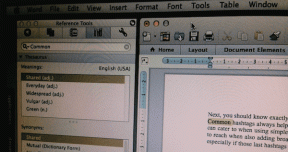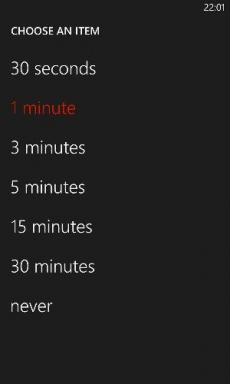Πώς να αξιοποιήσετε στο έπακρο τις ενσωματωμένες εφαρμογές του Mac
Miscellanea / / November 29, 2021
iTunes

Ω, το iTunes είναι ένα μεγαθήριο μιας εφαρμογής. Θα μπορούσαμε πιθανώς να κάνουμε έναν ολόκληρο απόλυτο οδηγό για αυτό (εναλλακτικός τίτλος: 366 τρόποι να κάνετε το ίδιο πράγμα στο iTunes). Αλλά δεν θα το κάνουμε. Αντίθετα, θα σας δώσουμε μια επισκόπηση σχετικά με το πώς ή γιατί πρέπει να χρησιμοποιείτε το iTunes.
Το iTunes σε Mac δεν είναι τόσο κακή εφαρμογή. Σε αντίθεση με τον υπολογιστή-πελάτη των Windows, θεωρώ ότι η εφαρμογή Mac είναι πιο γρήγορη και καλύτερη (το ξέρω, δεν έχω). Και η προβολή άλμπουμ είναι εξαιρετική για αναπαραγωγή.
Εάν έχετε τα τραγούδια σας από το παλιό σας μηχάνημα Windows σε μια μονάδα USB ή μια εξωτερική μονάδα δίσκου, απλώς ανοίξτε το iTunes και σύρετε τους φακέλους στο παράθυρο του iTunes. Όλα τα τραγούδια θα εισαχθούν στον υπολογιστή σας, μαζί με τα μεταδεδομένα και το εξώφυλλο του άλμπουμ. Τα τραγούδια θα αντιγραφούν στον υποφάκελο iTunes στο φάκελο Μουσική.
Μόλις άλλαξες σε Mac; Αποκτήστε το eBook μας – Ο απόλυτος οδηγός για το OS X Yosemite για έναν αρχάριο Mac
. Είναι το τέλειο eBook για άτομα που θέλουν να αποκτήσουν ένα Mac και πώς να αξιοποιήσουν στο έπακρο.Το iTunes δεν είναι εξαιρετικό όταν πρόκειται για τη διαχείριση αρχείων βίντεο, ebook ή ηχητικά βιβλία δεν αγοράστηκε από το ίδιο το iTunes, γι' αυτό σας προτείνω να το χρησιμοποιήσετε μόνο για αναπαραγωγή μουσικής.
Και φυσικά, για να συγχρονίσετε το iPhone, το iPad ή το iPod Touch σας.
Μιλώντας για το UI, το iTunes 12 στο Yosemite έλαβε την ίδια επίπεδη και καθαρή ενημέρωση διεπαφής με το υπόλοιπο λειτουργικό σύστημα.
Υπάρχουν τρία σημαντικά μέρη στην εφαρμογή iTunes. Η περιοχή αναπαραγωγής επάνω, η ενιαία γραμμή πλοήγησης από κάτω (η οποία είναι υπεύθυνη για όλες σχεδόν τις ενέργειες στο iTunes) και τέλος η κύρια περιοχή περιεχομένου.

Θα δείτε εικονίδια για Μουσική, Ταινίες, τηλεοπτικές εκπομπές στην αριστερή πλευρά της γραμμής πλοήγησης. Κάνοντας κλικ στο μενού θα εμφανιστούν περισσότερες επιλογές. Μπορείτε να αναδιατάξετε τη διάταξη αυτών των κουμπιών χρησιμοποιώντας το Επεξεργασία επιλογή.
Κάνοντας κλικ στο εικονίδιο Μουσική, για παράδειγμα, θα αλλάξει το κύριο μενού πλοήγησης και η περιοχή περιεχομένου. Θα έχετε πρόσβαση στα άλμπουμ, τις λίστες αναπαραγωγής και πολλά άλλα. Το iTunes έχει ορίσει ως προεπιλογή την προβολή άλμπουμ (που είναι το αγαπημένο μου), αλλά εάν θέλετε να αλλάξετε σε προβολή τραγουδιών ή καλλιτεχνών, κάντε κλικ στο κουμπί στη δεξιά πλευρά της γραμμής πλοήγησης.
Οι λίστες αναπαραγωγής είναι η μόνη προβολή που θα εμφανίσει μια πλαϊνή γραμμή. Μπορείτε να κάνετε κλικ στο +κουμπί για να δημιουργήσετε μια νέα λίστα αναπαραγωγής και να σύρετε μέσα τα τραγούδια.
ΑΝΑΓΝΩΣΗ: Εδω είναι μερικά δροσερές συμβουλές και κόλπα για το iTunes πρέπει να ξέρετε για.
iPhoto

Το iPhoto, που σύντομα θα αντικατασταθεί από το iCloud Photo Library, είναι η εφαρμογή επεξεργασίας φωτογραφιών 9,99 $ από την Apple που διατίθεται δωρεάν με το νέο σας Mac. Αυτό είναι υπέροχο γιατί εκτός του Adobe Lightroom, είναι ένας από τους καλύτερους τρόπους διαχείρισης των φωτογραφιών σας και συνδέεται πολύ καλά με το iCloud.

Υπάρχουν δύο διαφορετικοί τρόποι για να μεταφέρετε τις φωτογραφίες σας στο iPhoto για επεξεργασία και διαχείριση.
- Εάν χρησιμοποιείτε PhotoStream ή iCloud Photo Library στο iPhone ή το iPad σας, αυτές οι φωτογραφίες θα πρέπει να εμφανίζονται στην ενότητα iCloud μόλις συγχρονιστεί η συσκευή σας iOS μέσω Wi-Fi.
- Όταν συνδέετε μια κάμερα, ένα τηλέφωνο ή μια κάρτα SD στο Mac σας, το iPhoto συνήθως εμφανίζεται σαν ένα κουτάβι που περιμένει τον ιδιοκτήτη του στο τέλος μιας κουραστικής μέρας.
Μόλις δείτε τη συσκευή σας στο iPhoto, μπορείτε είτε να επιλέξετε να εισαγάγετε όλες τις φωτογραφίες ταυτόχρονα είτε να επιλέξετε πράγματα με μη αυτόματο τρόπο. Κάντε κλικ στις προεπισκοπήσεις μικρογραφιών για να λάβετε μεγαλύτερη εικόνα, αυτό θα βοηθήσει στη διαδικασία επιλογής.
Όσον αφορά την εισαγωγή φωτογραφιών, υπάρχουν δύο σχολές σκέψης.
Είτε εισαγάγετε πρώτα τα πάντα στο iPhoto και, στη συνέχεια, χρησιμοποιήστε τη λειτουργία Αφαίρεση για να διαγράψετε τις φωτογραφίες που δεν χρειάζεστε ή επιλέξτε προσεκτικά μόνο τις φωτογραφίες που χρειάζεστε κατά την εισαγωγή τους.
Επιλέξτε αυτό που σας ταιριάζει καλύτερα. Για έναν αρχάριο, το πρώτο είναι καλύτερο, αλλά αν δεν σας ζητηθεί η διαγραφή, ο σκληρός σας δίσκος μπορεί να γεμίσει αρκετά γρήγορα.

Μόλις μπουν οι φωτογραφίες, ήρθε η ώρα για κάποια οργάνωση.
Εδώ είναι μερικοί τρόποι για να το κάνετε αυτό:
- Το iPhoto αναγνωρίζει πρόσωπα και σας επιτρέπει να τα ονομάσετε. Στη συνέχεια, κάθε άτομο παίρνει τη δική του κατηγορία.
- Εάν το τηλέφωνο/η φωτογραφική μηχανή σας δεν υποστηρίζει γεωγραφική τοποθεσία, μπορείτε να συγκεντρώσετε όλες τις φωτογραφίες από ένα ταξίδι και να ορίσετε μια τοποθεσία.
- Τέλος, έχουμε τη λειτουργία των παλιών καλών άλμπουμ.
QuickTime
Το QuickTime είναι το ενσωματωμένο πρόγραμμα αναπαραγωγής βίντεο στο OS X, όπως το Windows Media Player στα Windows.
Ενώ το QuickTime υποστηρίζει μορφές όπως το MPEG-4, δεν θα αναπαράγει αρχεία MKV ή ακόμα και AVI. Για βασική αναπαραγωγή αρχείων mov, το QuickTime είναι εντάξει, αλλά οτιδήποτε περισσότερο από αυτό και θα χρειαστείτε ένα αποκλειστικό πρόγραμμα αναπαραγωγής πολυμέσων.
Η συμβουλή μου είναι να αφήσετε το QuickTime να είναι. Και κατεβάστε VLC Media Player. Θα παίξει τα πάντα, από MKV έως το πιο ασαφή κωδικοποιημένο αρχείο βίντεο MPEG. Και έχω ήδη γράψει ένα Ο απόλυτος οδηγός για αυτό για να ξεκινήσετε.
Προεπισκόπηση

Η προεπισκόπηση είναι ένα από τα Mac υποτιμημένα πετράδια. Κάνει τα πάντα, από την εμφάνιση εικόνων και αρχείων PDF έως ομαδική αλλαγή μεγέθους εικόνων, μετατροπή μορφών αρχείων σε σχολιασμό τους.

Ακολουθεί μια επισκόπηση όλων των εντυπωσιακών πραγμάτων που μπορεί να κάνει η Προεπισκόπηση.
- Προβολή, συγχώνευση, σχολιασμός και υπογράψτε έγγραφα PDF (δεν χρειάζεται να πληρώσετε για το Acrobat Reader εάν δεν είστε βαρύς χρήστης PDF).
- Προβολή, σχολιασμός και υπογραφή εικόνων.
- Αλλαγή μεγέθους, περικοπή, προσθήκη κειμένου και γραφικών πάνω από εικόνες.
- Εικόνες ομαδικής διαδικασίας.
- Εμφάνιση δεδομένων EXIF των εικόνων.

Οι μικρές εφαρμογές που πρέπει να χρησιμοποιείτε: Επεξεργασία κειμένου, σημειώσεις και υπενθυμίσεις

Στα Windows θα βρείτε βασικές εφαρμογές επεξεργασίας κειμένου όπως το Σημειωματάριο και το WordPad. Το αντίστοιχο του OS X με το Σημειωματάριο είναι το TextEdit. Το TextEdit αποθηκεύει έγγραφα σε μορφή RTF (η οποία είναι cross-platform) και μπορεί να εξάγει το έγγραφο ως PDF.

Εάν έχετε iPhone ή iPad, πρέπει να έχετε συναντήσει τις εφαρμογές Σημειώσεις και Υπενθυμίσεις. Το Notes είναι μια απλή εφαρμογή λήψης σημειώσεων που δημιουργεί αυτόματα αντίγραφα ασφαλείας στο iCloud και συγχρονίζει τα δεδομένα με συνδεδεμένες συσκευές. Το ίδιο ισχύει και για τις Υπενθυμίσεις.

Το Reminders είναι στην πραγματικότητα ένα πολύ καλό σύστημα διαχείρισης εργασιών. Είναι αυτό που χρησιμοποιώ αυτήν τη στιγμή. Η δημιουργία λιστών, ο ορισμός υπενθυμίσεων βάσει ώρας ή τοποθεσίας και η συνεργασία σε λίστες με άλλους χρήστες του Reminders είναι πολύ εύκολη.
Θα πρέπει να χρησιμοποιείτε τη σουίτα iWork;
Η σουίτα iWork που αποτελείται από Σελίδες, Αριθμούς και Keynote διατίθεται δωρεάν με το νέο σας Mac. Πρέπει όμως να τα χρησιμοποιείτε;
Η απάντηση, όπως συμβαίνει με οποιοδήποτε επαγγελματικό λογισμικό, είναι ότι εξαρτάται.

Το Pages, το ισοδύναμο iWork του MS Word, είναι εξαιρετικό για τη σύνταξη επιστολών ή ακόμα και δοκιμίων. Έχει υπέροχα πρότυπα που είναι πολύ πιο ευχάριστα αισθητικά από οτιδήποτε άλλο στο Word. Και η μετακίνηση μιας εικόνας 2 pixel προς τα δεξιά στις Σελίδες δεν καταστρέφει ολόκληρη τη μορφοποίηση του εγγράφου.
Ωστόσο, οι Σελίδες δεν διαθέτουν ορισμένες δυνατότητες επαγγελματικού επιπέδου που έχουν συνηθίσει οι χρήστες του Word.

Προσωπικά πιστεύω ότι το Keynote είναι καλύτερο από το MS PowerPoint. Σίγουρα, δεν είναι τόσο πλούσιο σε δυνατότητες όσο το PowerPoint, αλλά από την εμπειρία μου έχω διαπιστώσει ότι είναι πολύ δύσκολο να δημιουργήσω μια άσχημη παρουσίαση στο Keynote. Ανεξάρτητα από το πόσο άσχημα το μπερδεύεις, φαίνεται απλά καλό. Το αντίθετο ισχύει για το PowerPoint. Μπορείτε να περάσετε ώρες και ώρες προσπαθώντας να κάνετε κάτι που να είναι εμφανίσιμο από απόσταση με το PowerPoint.

Οι αριθμοί όμως είναι μια εντελώς διαφορετική ιστορία. Εάν είστε συνηθισμένοι στο Excel ή ακόμα και σε ένα μικρό αλλά εξαιρετικά παραγωγικό μέρος του Excel, το Numbers θα σας απογοητεύσει. Απλώς δεν βρίσκονται στον ίδιο αγωνιστικό χώρο. Οι δυνατότητες είναι πολύ βασικές, η διεπαφή χρήστη δεν είναι προφανώς κατασκευασμένη για εργασία επαγγελματικού επιπέδου και όταν εξάγετε το υπολογιστικό φύλλο σε xls ή xlsx μορφή, δεν θα μοιάζει καθόλου στην οθόνη σας.
ΝΑ ΣΥΜΠΕΡΑΝΩ
Για βασικές εργασίες, όπως η δημιουργία τιμολογίων ή η πληκτρολόγηση σε επιστολόχαρτο έως και η εξαγωγή αρχείων PDF, η σουίτα iWork θα κάνει μια χαρά.
Αλλά αν θέλετε να κάνετε κάτι περισσότερο, θα πρέπει να αποκτήσετε τη σουίτα Office για Mac. Η τρέχουσα έκδοση δεν έχει ενημερωθεί από το 2011. Αλλά η Microsoft λέει ότι το Office 2015 έρχεται στο Mac σε μερικούς μήνες και θα είναι λειτουργικά και αισθητικά πανομοιότυπη με την έκδοση των Windows (η οποία, στην περίπτωση του Office, είναι καλή πράγμα). Αν ήμουν στη θέση σου, θα περίμενα μέχρι τότε πριν αγοράσω μια άδεια Office.
ΜΑΘΕΤΕ ΠΕΡΙΣΣΟΤΕΡΑ ΓΙΑ ΤΑ ΒΑΣΙΚΑ ΤΗΣ ΣΟΥΙΤΑΣ IWORK: Για να βοηθήσουμε τους χρήστες του MS Office να εξοικειωθούν με τη σουίτα iWork, έχουμε γράψει συγκεκριμένους οδηγούς για τα βασικά Σελίδες, Αριθμοί και Βασικός τόνος. Εναλλακτικά, μπορείτε να κάνετε check out Σουίτα παραγωγικότητας του Google Drive που μπορείτε να τρέξετε εκτός σύνδεσης επίσης εάν χρησιμοποιείτε Chrome.
Μόλις άλλαξες σε Mac; Αποκτήστε το eBook μας – Ο απόλυτος οδηγός για το OS X Yosemite για έναν αρχάριο Mac. Είναι το τέλειο eBook για άτομα που θέλουν να αποκτήσουν ένα Mac και πώς να αξιοποιήσουν στο έπακρο.